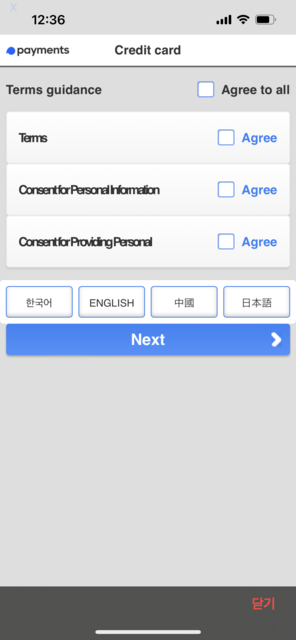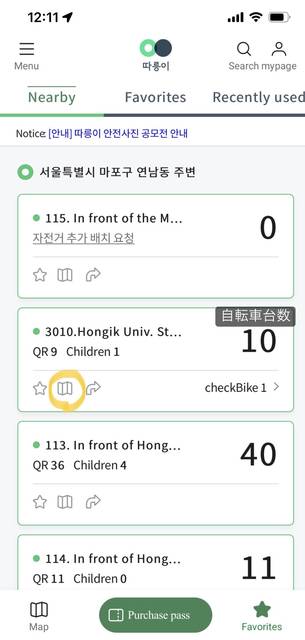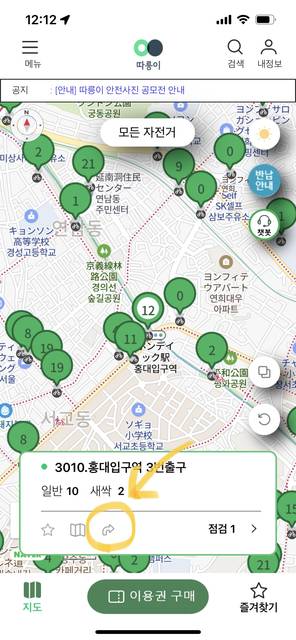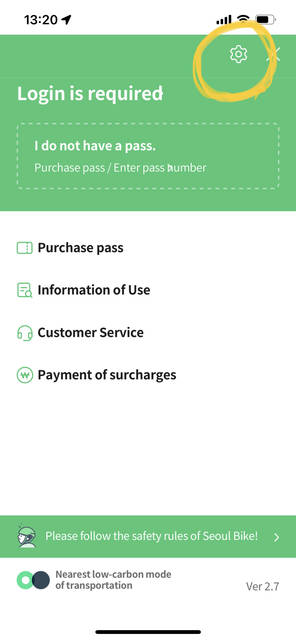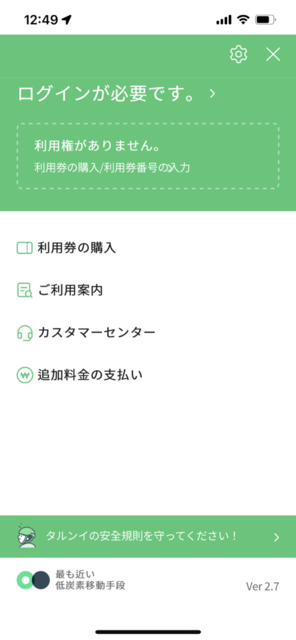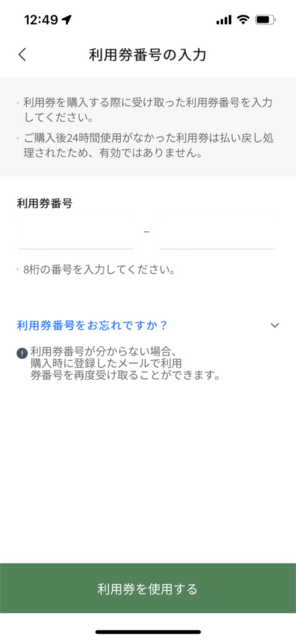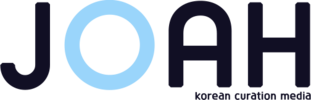この画面で日本語を選ぶと、
決済の手続きが日本語で行えます!
そのままカード情報などを入力してチケット購入完了!
この時、発効された8桁の番号は
自転車を借りるときに必用になるので、
必ずスクショを撮るなどして控えておきましょう!
決済の手続きが日本語で行えます!
そのままカード情報などを入力してチケット購入完了!
この時、発効された8桁の番号は
自転車を借りるときに必用になるので、
必ずスクショを撮るなどして控えておきましょう!
自転車の探し方
次に、近くにある自転車の探し方です!
アプリを開くと、このように場所の名前と、
自転車の台数が表示されています!
(位置情報で自分の近くの自転車が表示されます!)
地図のマークを押すと、地図上で自転車の台数と場所が表示されます!
アプリを開くと、このように場所の名前と、
自転車の台数が表示されています!
(位置情報で自分の近くの自転車が表示されます!)
地図のマークを押すと、地図上で自転車の台数と場所が表示されます!
どこで借りるかを決めて、
経路が知りたいときは、矢印のマークを押します!
すると、「NAVER MAP」のアプリに切り替わり、経路を教えてくれます!
「NAVER MAP」アプリの詳しい使い方はここで紹介しています!↓
経路が知りたいときは、矢印のマークを押します!
すると、「NAVER MAP」のアプリに切り替わり、経路を教えてくれます!
「NAVER MAP」アプリの詳しい使い方はここで紹介しています!↓
自転車の借り方
次に自転車の借り方です!
借りたい場所に着いたら、アプリを開いて、
「Foreigner」を選択、左上の「메뉴(MENU)」を開きます!
左上の歯車のマークから、日本語設定に切り替えます!
借りたい場所に着いたら、アプリを開いて、
「Foreigner」を選択、左上の「메뉴(MENU)」を開きます!
左上の歯車のマークから、日本語設定に切り替えます!
「메뉴(MENU)」に戻り、
「ログインが必要です」というところを押します!
「ログインが必要です」というところを押します!
すると利用者券番号を入力する場面があるので、
ここで先ほど購入したチケットの番号を打ち込み、
「利用券を使用する」をクリックします!
ここで先ほど購入したチケットの番号を打ち込み、
「利用券を使用する」をクリックします!

 haru
haru